 FaceTime
FaceTime
Χρησιμοποιήστε το FaceTime για να κάνετε κλήσεις βίντεο και ήχου από το Mac προς έναν φίλο ή μια ομάδα φίλων. Μπορείτε επίσης να χρησιμοποιήσετε το iPhone ή το iPad σας με το Mac με νέους τρόπους με το FaceTime, κάνοντας μεταπομπή κλήσεων μεταξύ συσκευών ή χρησιμοποιώντας την κάμερα του iPhone ως κάμερα Ιστού.
Το FaceTime απαιτεί εξωτερικό μικρόφωνο. Αξεσουάρ πωλούνται ξεχωριστά στη διεύθυνση apple.com/gr, σε τοπικά Apple Store ή σε άλλους μεταπωλητές.
Πραγματοποίηση κλήσης FaceTime. Συνδέστε μια κάμερα και ένα μικρόφωνο στο Mac mini σας για να πραγματοποιείτε βιντεοκλήσεις FaceTime. Κάντε κλικ στο «Νέο FaceTime», εισαγάγετε ένα όνομα, έναν αριθμό τηλεφώνου ή μια διεύθυνση email για το άτομο που θέλετε να καλέσετε, και μετά κάντε κλικ στο «FaceTime». Αν δεν σας είναι βολικό να πραγματοποιήσετε βιντεοκλήση, κάντε κλικ στο αναδυόμενο μενού και επιλέξτε «Ήχος FaceTime» για να πραγματοποιήσετε κλήση μόνο με ήχο. Όταν λαμβάνετε μια πρόσκληση FaceTime, μπορείτε να επιλέξετε να συμμετάσχετε μόνο με βίντεο ή μόνο με ήχο.
Συμβουλή: Κατά τη διάρκεια μιας βιντεοκλήσης, μπορείτε να σύρετε το μικρό παράθυρο εικόνας μέσα σε εικόνα σε οποιαδήποτε γωνία του παραθύρου FaceTime.
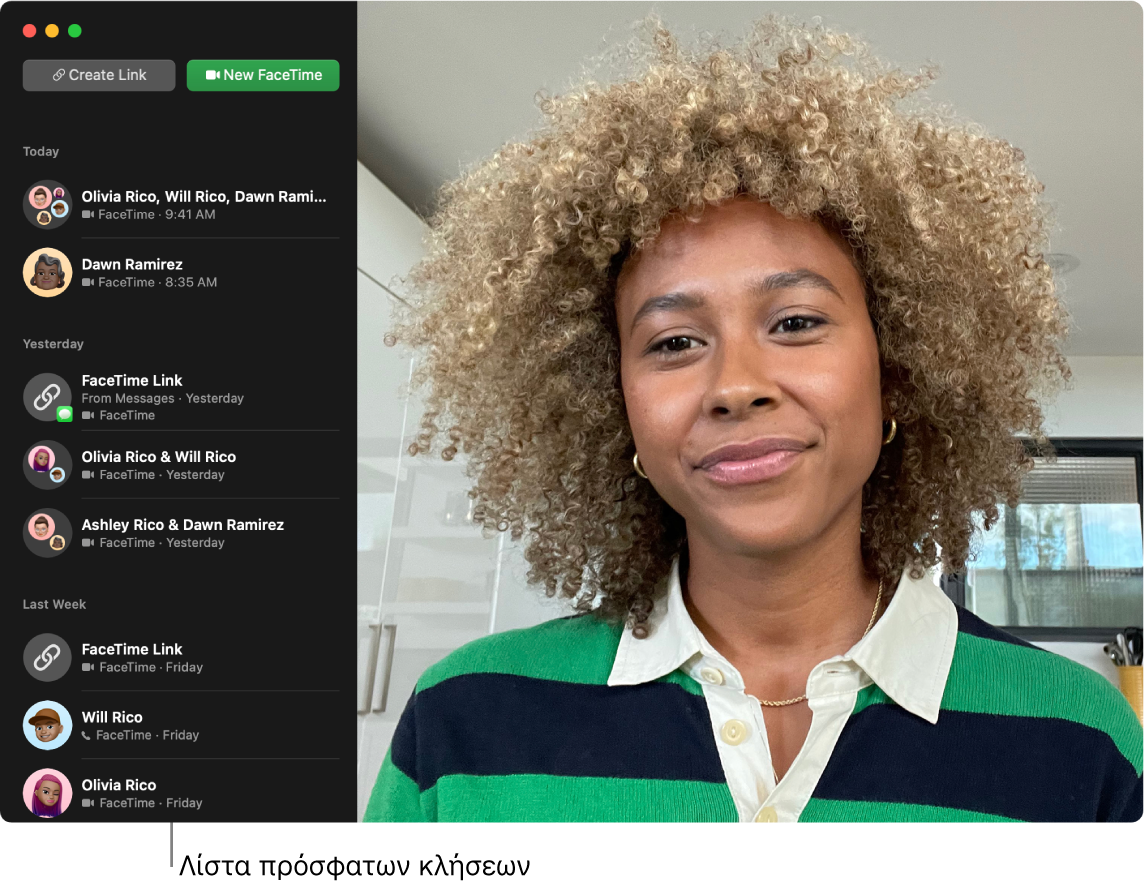
Μεταπομπή μιας κλήσης FaceTime. Ξεκινήστε μια κλήση FaceTime στο iPhone σας όταν είστε εκτός σπιτιού και μετά κάντε μεταπομπή της κλήσης στο Mac σας όταν επιστρέψετε στο γραφείο σας. Εναλλακτικά, απαντήστε σε μια κλήση FaceTime από το Mac σας και κάντε εναλλαγή σε άλλη συσκευή όταν χρειαστεί. Αν έχετε συνδεδεμένα ακουστικά Bluetooth, η εναλλαγή είναι επίσης δυνατή.
Για μεταπομπή μιας κλήσης FaceTime από το iPhone ή το iPad στο Mac mini σας, κάντε κλικ στο ![]() στη γραμμή μενού στο Mac σας, κάντε κλικ στο κουμπί «Εναλλαγή» και μετά κάντε κλικ στη «Συμμετοχή» στο παράθυρο FaceTime στο Mac mini σας. Για μεταπομπή μιας κλήσης FaceTime από το Mac mini στο iPhone ή το iPad σας, αγγίξτε το
στη γραμμή μενού στο Mac σας, κάντε κλικ στο κουμπί «Εναλλαγή» και μετά κάντε κλικ στη «Συμμετοχή» στο παράθυρο FaceTime στο Mac mini σας. Για μεταπομπή μιας κλήσης FaceTime από το Mac mini στο iPhone ή το iPad σας, αγγίξτε το ![]() στο πάνω αριστερό μέρος του iPhone ή του iPad σας, αγγίξτε «Εναλλαγή» και μετά αγγίξτε πάλι «Εναλλαγή».
στο πάνω αριστερό μέρος του iPhone ή του iPad σας, αγγίξτε «Εναλλαγή» και μετά αγγίξτε πάλι «Εναλλαγή».
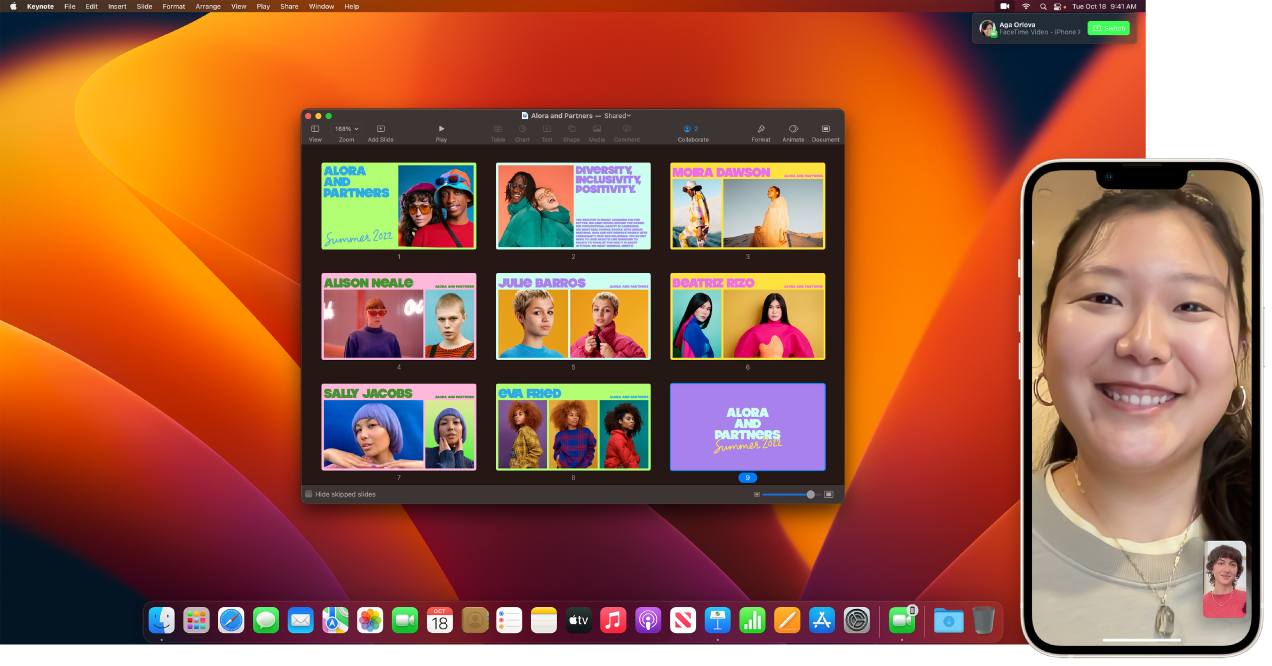
Χρησιμοποιήστε το iPhone σας ως κάμερα Ιστού. Αξιοποιήστε τη δύναμη της κάμερας του iPhone σας για κλήσεις FaceTime στο Mac σας. Διατηρήστε το iPhone σταθερό και σε οριζόντιο προσανατολισμό. Για παράδειγμα, τοποθετήστε το σε μια βάση, με την οθόνη απενεργοποιημένη και τις πίσω κάμερες στραμμένες προς το μέρος σας. Στο Mac σας, μεταβείτε στο FaceTime > «Βίντεο» και μετά επιλέξτε το iPhone σας στη λίστα. Στο iPhone 11 ή νεότερη έκδοση, η υπερευρεία κάμερα σάς επιτρέπει να χρησιμοποιείτε το Προσκήνιο και αυτό σημαίνει ότι η κλήση παραμένει εστιασμένη σε εσάς καθώς κινείστε. Αν θέλετε να επιλέξετε άλλα εφέ βίντεο, κάντε κλικ στο ![]() στη γραμμή μενού, κάντε κλικ στα «Εφέ βίντεο» και επιλέξτε ρυθμίσεις, όπως Λειτουργία πορτρέτου. Για να μάθετε περισσότερα, ανατρέξτε στην ενότητα Χρήση εφέ βίντεο στο Mac.
στη γραμμή μενού, κάντε κλικ στα «Εφέ βίντεο» και επιλέξτε ρυθμίσεις, όπως Λειτουργία πορτρέτου. Για να μάθετε περισσότερα, ανατρέξτε στην ενότητα Χρήση εφέ βίντεο στο Mac.
Εμφάνιση αυτών που βρίσκονται μπροστά σας. Με την Προβολή γραφείου, όταν χρησιμοποιείτε το iPhone σας ως κάμερα Ιστού για το Mac mini σας, μπορείτε να δείξετε όχι μόνο το πρόσωπό σας, αλλά και αυτά που βρίσκονται μπροστά σας. Για κοινή χρήση με την Προβολή γραφείου σε μια κλήση FaceTime, διαμορφώστε το iPhone σας ως κάμερα Ιστού και μετά κάντε κλικ στην «Προβολή γραφείου» στην πάνω δεξιά γωνία του παραθύρου FaceTime στο Mac σας. Εναλλακτικά, κάντε κλικ στο ![]() στη γραμμή μενού, κάντε κλικ στα «Εφέ βίντεο» και μετά επιλέξτε «Προβολή γραφείου». Χρησιμοποιήστε τα χειριστήρια για να ευθυγραμμίσετε το γραφείο σας με το παράθυρο και μετά κάντε κλικ στην «Κοινή χρήση της Προβολής γραφείου». Για να διακόψετε την κοινή χρήση της Προβολής γραφείου, κάντε κλικ στο
στη γραμμή μενού, κάντε κλικ στα «Εφέ βίντεο» και μετά επιλέξτε «Προβολή γραφείου». Χρησιμοποιήστε τα χειριστήρια για να ευθυγραμμίσετε το γραφείο σας με το παράθυρο και μετά κάντε κλικ στην «Κοινή χρήση της Προβολής γραφείου». Για να διακόψετε την κοινή χρήση της Προβολής γραφείου, κάντε κλικ στο ![]() στο παράθυρο Προβολής γραφείου. Η Προβολή γραφείου είναι διαθέσιμη στο iPhone 11 ή νεότερη έκδοση.
στο παράθυρο Προβολής γραφείου. Η Προβολή γραφείου είναι διαθέσιμη στο iPhone 11 ή νεότερη έκδοση.
Σημείωση: Για μεταπομπή μιας κλήσης FaceTime ή χρήση του iPhone σας ως κάμερας Ιστού για το Mac σας, πρέπει να έχετε ενεργοποιημένη την Κάμερα Συνέχισης στις ρυθμίσεις «AirPlay και Handoff» στο iPad ή το iPhone σας και πρέπει να έχετε συνδεθεί στο iPhone, το iPad και το Mac mini σας με το ίδιο Apple ID. Στα iPhone, iPad και Mac σας πρέπει να είναι ενεργοποιημένα τα Bluetooth, Wi-Fi και Handoff. Για πρόσθετες απαιτήσεις και περισσότερες πληροφορίες, δείτε την ενότητα Χρήση του iPhone ως κάμερας Ιστού στο Mac.
Χρήση του FaceTime με μια ομάδα. Μπορείτε να συνδεθείτε με έως και 32 άτομα σε μια ομαδική κλήση. Δημιουργήστε έναν μοναδικό σύνδεσμο για κοινή χρήση με μια ομάδα. Κάντε κλικ στη «Δημιουργία συνδέσμου». Αντιγράψτε τον σύνδεσμο στο Πρόχειρο ή μοιραστείτε τον απευθείας με φίλους στα Μηνύματα ή στο Mail. Μπορείτε τώρα να χρησιμοποιήσετε έναν σύνδεσμο για να συμμετέχετε σε κλήσεις FaceTime σε συσκευές που δεν έχουν κατασκευαστεί από την Apple.
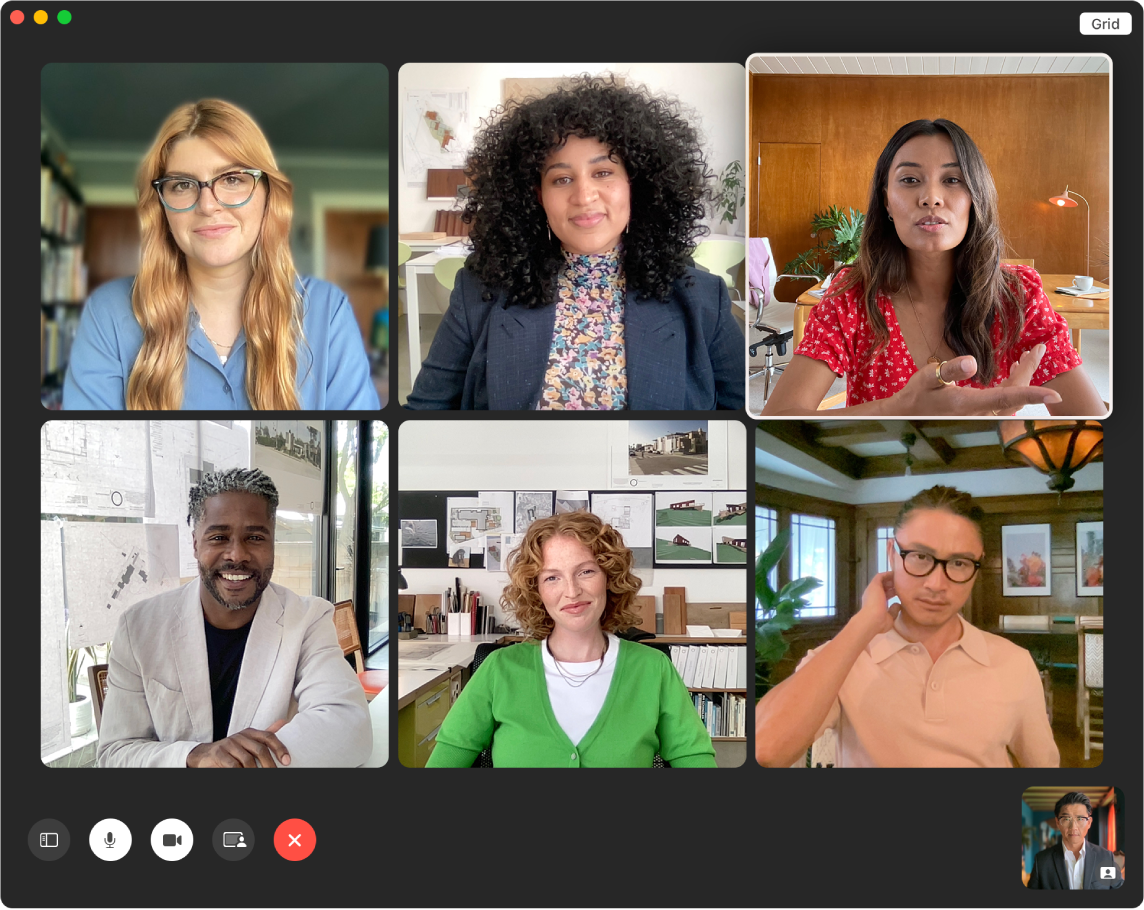
Συμβουλή: Προσθέστε έναν σύνδεσμο FaceTime σε ένα γεγονός Ημερολογίου για να προγραμματίσετε μια κλήση για αργότερα.
Αναγνώριση νοηματικής γλώσσας και Ζωντανές λεζάντες. Το FaceTime αναγνωρίζει πότε ένας συμμετέχων χρησιμοποιεί νοηματική γλώσσα και κάνει το άτομο πιο εμφανές σε μια κλήση Ομαδικού FaceTime. Οι Ζωντανές λεζάντες στο FaceTime ανιχνεύουν τι λέγεται και παρουσιάζουν λεζάντες σε πραγματικό χρόνο για τον ενεργό ομιλητή.
Παρακολουθήστε και ακούστε παρέα. Χρησιμοποιήστε το SharePlay για να παρακολουθήσετε και να ακούσετε παρέα στο Mac. Μπορείτε επίσης να κάνετε κοινή χρήση της οθόνης σας κατά τη διάρκεια μιας κλήσης FaceTime. Κάντε κλικ στο εικονίδιο του SharePlay ![]() για να ξεκινήσετε. Δείτε την ενότητα Μοιραστείτε εμπειρίες με το SharePlay.
για να ξεκινήσετε. Δείτε την ενότητα Μοιραστείτε εμπειρίες με το SharePlay.
Σημείωση: Κάποιες εφαρμογές που υποστηρίζουν το SharePlay απαιτούν μια συνδρομή για τη συμμετοχή. Δεν είναι διαθέσιμες όλες οι δυνατότητες και το περιεχόμενο σε όλες τις χώρες ή περιοχές.
Πραγματοποιήστε μια τηλεφωνική κλήση. Αν έχετε iPhone με iOS 8 ή μεταγενέστερη έκδοση, μπορείτε να πραγματοποιείτε τηλεφωνικές κλήσεις από το Mac σας χρησιμοποιώντας το FaceTime. Απλώς βεβαιωθείτε ότι το Mac και το iPhone έχουν συνδεθεί με τον ίδιο λογαριασμό Apple ID, και ότι και στα δύο είναι ενεργοποιημένη η δυνατότητα. (Στο Mac, ανοίξτε το FaceTime, επιλέξτε «FaceTime» > «Ρυθμίσεις» και μετά επιλέξτε «Κλήσεις από το iPhone».)
Σημείωση: Για να πραγματοποιείτε ή να λαμβάνετε κλήσεις στο Mac, το iMac mini και το iPhone πρέπει να είναι συνδεδεμένα στο Διαδίκτυο και στο ίδιο δίκτυο Wi-Fi. Απαιτείται επίσης εξωτερικό μικρόφωνο για την πραγματοποίηση ή τη λήψη κλήσεων στο Mac mini σας.
Μάθετε περισσότερα. Ανατρέξτε στον Οδηγό χρήσης για το FaceTime.
